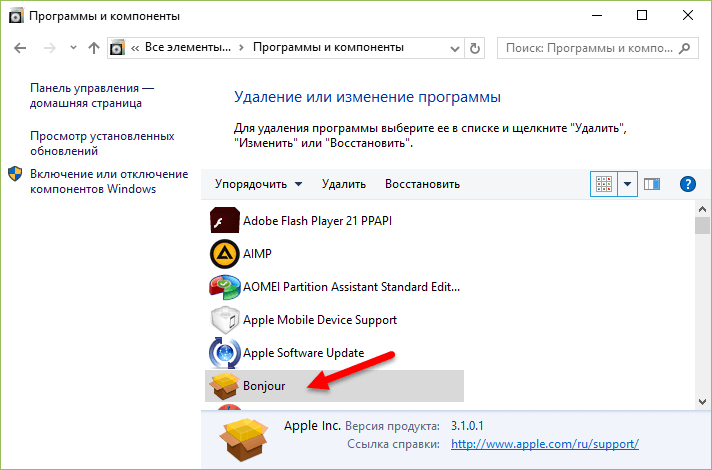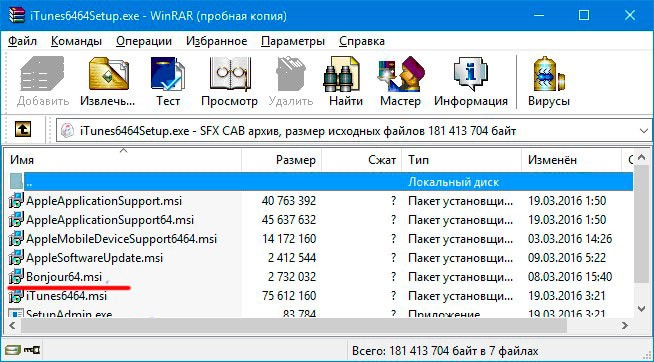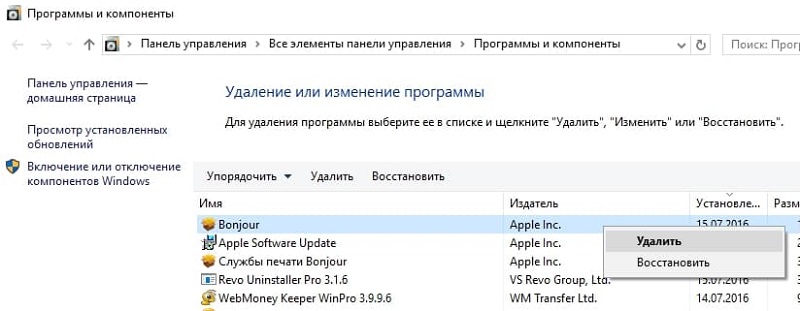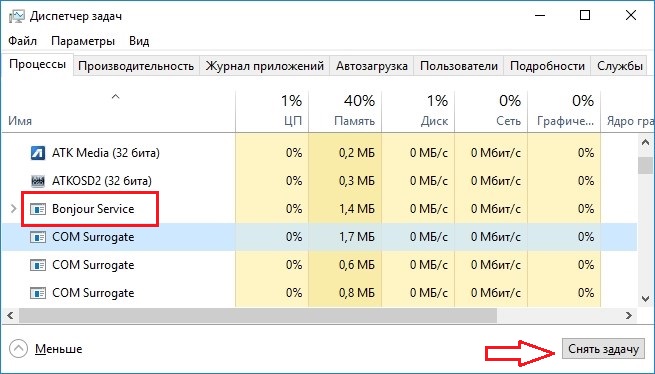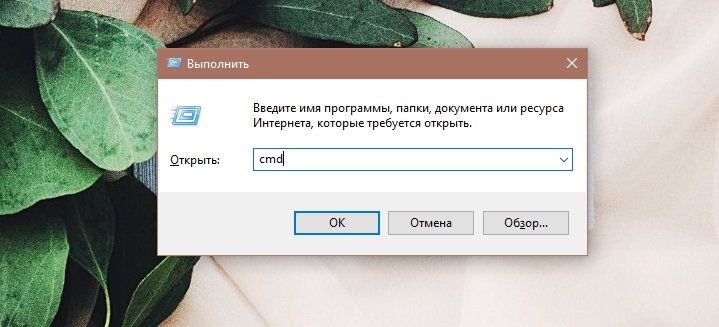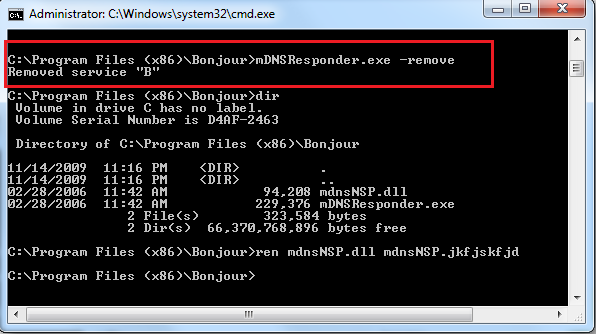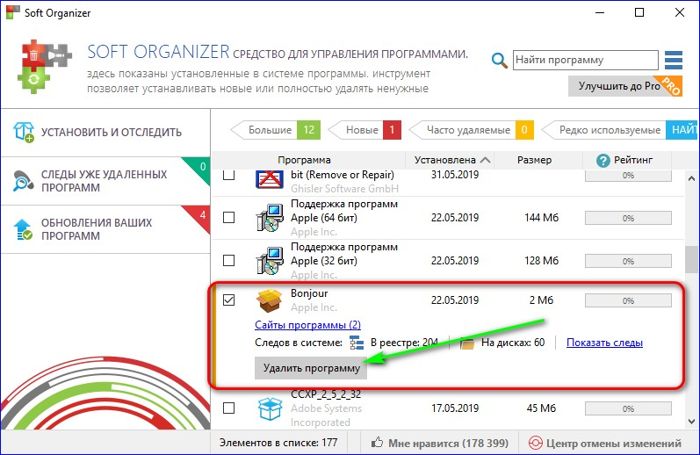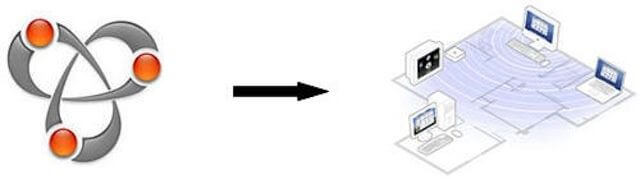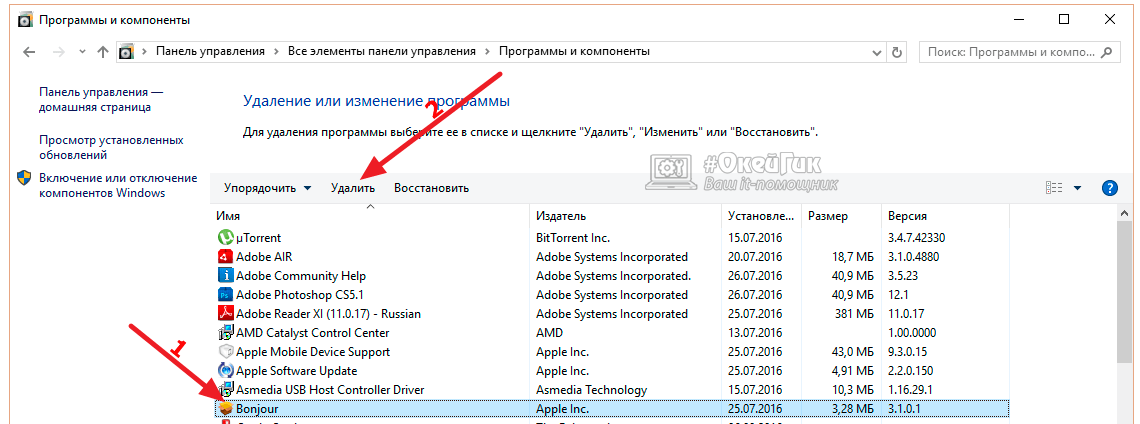О том, что за программа Bonjour в Windows, обнаруживаемая в «Программы и компоненты» Windows, а также в виде Bonjour Service (или «Служба Bonjour») в службах или как mDNSResponder.exe в процессах, то и дело спрашивают пользователи, причем большинство из них отчетливо помнят, что ничего подобного не устанавливали.
Помнится, и я, впервые столкнувшись с наличием Bonjour у себя на компьютере не мог взять в толк, откуда оно взялось и что это такое, ведь всегда очень внимателен к тому, что устанавливаю (и к тому, что пытаются установить мне в нагрузку).
Прежде всего, причин переживать нет: программа Bonjour — это не вирус или что-то подобное, а, как подсказывает нам Википедия (и так оно есть на самом деле), программный модуль для автоматического обнаружения сервисов и служб (а точнее — устройств и компьютеров в локальной сети), используемый в последних версиях операционной системы Apple OS X, реализация сетевого протокола Zeroconf. Но здесь остается вопрос о том, что эта программа делает в Windows и откуда она там взялась.
Для чего нужна программа Bonjour в Windows и откуда она берется
ПО Apple Bonjour, и соответствующие службы как правило попадают на компьютер при установке следующих продуктов:
- Apple iTunes для Windows
- Apple iCloud для Windows
То есть, если вы установили на компьютер что-то из перечисленного, в Windows автоматически появится и рассматриваемая программа.
При этом, если я не ошибаюсь, когда-то эта программа распространялась и с другими продуктами от Apple (кажется, впервые я с нею столкнулся несколько лет назад, после установки Quick Time, но сейчас Bonjour в комплекте не устанавливается, также эта программа была в комплекте браузера Safari для Windows, ныне не поддерживаемого).
Для чего нужна программа Apple Bonjour и что она делает:
- iTunes использует Bonjour для нахождения общей музыки (Home Sharing), устройств AirPort и работы с Apple TV.
- Дополнительные применения, указанные в справке Apple (которая по данной теме давно не обновлялась — https://support.apple.com/ru-ru/HT2250) включают в себя: обнаружение сетевых принтеров с поддержкой оповещений Bonjour, а также обнаружение веб-интерфейсов сетевых устройств с поддержкой Bonjour (в виде плагина для IE и как функция в Safari).
- Плюс к этому использовалось в Adobe Creative Suite 3 для обнаружения «служб управления сетевыми активами». Не знаю, используется ли текущих версиях Adobe СС и что такое «Службы управления сетевыми активами» в данном контексте, предполагаю, что имеются в виду либо сетевые хранилища, либо Adobe Version Cue.
Попробую пояснить всё то, что описано во втором пункте (не ручаюсь за точность). Насколько я смог понять, Bonjour, используя мультиплатформенный сетевой протокол Zeroconf (mDNS) вместо NetBIOS, обнаруживает сетевые устройства локальной сети с поддержкой этого протокола.
Это, в свою очередь, позволяет проще обращаться к ним, а при использовании плагина в браузере — быстрее заходить в настройки маршрутизаторов, принтеров и других устройств с веб-интерфейсом. Как именно это реализовано — не видел (из той информации, что нашел, все устройства и компьютеры Zeroconf доступны по адресу сетевое_имя.local вместо IP-адреса, а в плагинах, вероятно, как-то автоматизирован поиск и выбор этих устройств).
Можно ли удалить Bonjour и как это сделать
Да, вы можете удалить Bonjour с компьютера. Будет ли при этом все работать как раньше? Если вы не пользуетесь функциями, указанными выше (общий доступ к музыке по сети, Apple TV), то будет. Возможные проблемы — оповещения iTunes, что ему не хватает Bonjour, но обычно при этом все обычно используемые пользователями функции продолжают работать, т.е. скопировать музыку, сделать резервную копию вашего устройства Apple вы сможете.
Один спорный вопрос — будет ли работать синхронизация iPhone и iPad с iTunes по Wi-Fi. Тут я проверить, к сожалению, не могу, а найденная информация разнится: часть сведений говорит о том, что для этого Bonjour не обязателен, часть — о том, что если возникли проблемы с синхронизацией iTunes по Wi-Fi, то в первую очередь следует установить Bonjour. Второй вариант кажется более вероятным.
Теперь о том, как удалить программу Bonjour — так же, как и любую другую программу Windows:
- Зайдите в Панель управления — Программы и компоненты.
- Выберите Bonjour и нажмите «Удалить».
Здесь следует учитывать одну деталь: если Apple Software Update обновит iTunes или iCloud на вашем компьютере, то во время обновления у вас снова установится Bonjour.
Примечание: может быть так, что программа Bonjour на компьютере установлена, устройств iPhone, iPad или iPod у вас никогда не было, а программами Apple у себя на компьютере вы не пользуетесь. В этом случае можно предположить, что данное ПО попало к вам случайно (например, установил друг ребенка или подобная ситуация) и, если оно не требуется, просто удалите все программы Apple в «Программы и компоненты».
Как скачать и установить Bonjour
В ситуациях, когда вы удалили программу Bonjour, а после этого оказалось, что этот компонент необходим для тех функций, которыми вы пользовались в iTunes, на Apple TV или для печати на принтерах, подключенных к Airport, вы можете использовать один из следующих вариантов для повторной установки Bonjour:
- Удалить iTunes (iCloud) и снова установить, скачав с официального сайта https://support.apple.com/ru-ru/HT201352. Также можно просто установить iCloud, если у вас установлен iTunes и наоборот (т.е. если установлена лишь одна из этих программ).
- Можно скачать установщик iTunes или iCloud с официального сайта Apple, после чего распаковать этот установщик, например, с помощью WinRAR (кликнуть по установщику правой кнопкой мыши — «Открыть в WinRAR». Внутри архива вы найдете файл Bonjour.msi или Bonjourmsi — это и есть отдельный установщик Bonjour, который можно использовать для установки.
На этом задачу по объяснению, что представляет собой программа Bonjour на компьютере с Windows считаю выполненной. Но, если вдруг возникнут вопросы — спрашивайте, постараюсь ответить.
Здравствуйте. Сегодня мне бы хотелось поговорить с вами об утилите Bonjour, что это за программа, для чего используется, и как ее удалить. Эти вопросы волнуют многих пользователей, поэтому информация будет актуальна для большинства.
Что это такое?
Для начала отмечу, что это ПО от известной корпорации Apple – программный модуль, который в автоматическом режиме находит технологический устройства, к примеру, принтеры, ПК и остальное оборудование, работающее с сетями IP. Для его работы не понадобится настраивать сетевой адрес, различные сервера роутера. Обычно антивирусный софт выделяет Bonjour в качестве вредоносного объекта, и настаивают на ее удалении. В действительности софт работает в фоновом режиме с образованием кэша, а при нахождении сервисов и приборов, которые поддерживают его работу, выдает вам их перечень при первом же запросе.
Этот продукт есть на операционках MAC OS X, а также iOS, кроме того доступна владельцам Айфонов, Айпадов, iTunes и прочих «яблочных» разработок. Вот только она легко работает не только на операционной системе Apple, она также отлично себя чувствует на Windows, для этого только понадобится версия утилиты, совместимая с этой платформой.
Нужна ли программа Bonjour?
Если самостоятельно вы не скачивали и не выполняли установку Бонжур на своем ПК, следовательно, она была запущена одним из приложений:
- браузерами Интернет Explorer, Сафари;
- утилитой Adobe Фотошоп;
- Adobe Creative Suite;
- сервисами Apple ТВ;
- Айтюнз для Виндовс;
- iCloud для Windows 10 и других версий.
В процессе инсталлирования одного из таких пакетов происходит автозапуск и распаковка сервиса Бонжур. В каталоге выполняемых задач его легко найти по обозначению mdnsNSP.dll или же mDNSResponder.exe.
Для чего же сервис этот необходим? Для простых юзеров это необязательное приложение. Оно будет более полезно компаниям, часто проверяющим обновления ПО и выполняющим огромное количество остальных процедур с системой. Обычный пользователь может использовать ее для активации услуг Эппл ТВ. Для получения возможности просмотра развлекательного контента, понадобится не только интернет, но и доступ к подключенным устройствам. Для экономии времени можно вспомнить о функционале Bonjour. К примеру, iTunes запрашивает поиск запрашиваемых программ в сети, а Бонжур обрабатывает данные, заданные остальными устройствами, а также позволяет мгновенно выдать результат. Кроме того, утилита может быть полезна в следующих случаях:
- Adobe Creative Suite позволяет оперативно найти контакт с мониторинговой службой цифровых активов;
- найдет техобеспечение для AirPort Express;
- установит сопряжение с камерами, устройствами для печати и прочим оборудованием, использующим ее службы оповещения;
- даст возможность найти страницы в сети с нужными параметрами.
Можно удалить эту утилиту?
Конечно, ее можно удалить из компьютера. Что-то изменится? Если вам не нужны функции, которые были указаны выше, то все останется по-прежнему. Могут появиться проблемы только с оповещениями от Айтюнз о том, что ему нужна Bonjour, но все остальное будет работать в привычном режиме, то есть вы также будете копировать музыку, делать бэкапы «яблочного» устройства. Некоторые пользователи отмечают, что могут возникнуть проблемы с синхронизацией Айфона с iTunes по беспроводной сети.
Как удалить программу Bonjour? В общем-то, Бонжур ничем не вредит вашей операционке, но обычно она устанавливается автоматически, то есть без вашего согласия. Многим просто не нравится находить в менеджере задач утилиту с этим странным названием. Иногда пользователи отмечают, что после ее активации увеличивается время на загрузку системы. Так что ресурсы она точно расходует, и если у вас появилось желание от нее избавиться, сделать это можно несколькими вариантами.
Первый метод – во время открытия диспетчера задач отслеживайте параметры всех работающих приложений на собственном компьютере. Служба Bonjour использует mDNSResponder.exe. Остановка процесса не избавляет от проблемы. При повторном запуске Виндовс, утилита опять включит свою работу. Для полного удаления необходимо:
- нажать «Пуск» и «Выполнить» (или нажать Win + R );
- в строчке задания вписываем:
cmd
- откроется окно, в котором вводим:
C:\Program Files\Bonjour\mDNSResponder.exe-remove
Можно также вручную перейти по указанному выше пути и удалить данный элемент.
- Далее открываем диск С, программные файлы, непосредственно папку Bonjour и меняем тип файла «mdnsNSP.dll» на «.old», чтобы получилось «mdnsNSP.old». Как менять расширение — рассказывал здесь;
- перезагружаем систему;
- удаляем папки приложения.
Второй вариант более универсальный и простой, он используется для удаления всех лишних объектов на Windows 7 и других версиях:
- Заходите в панель управления;
- выбираете «Программы и компоненты»:
- находите в перечне приложений «Бонжур» и кликаете «Удалить»:
Стоит помнить о том, что если Apple Software Update сделает обновление Айтюнз или Айклуд на ПК, то утилита будет установлена повторно.
Автор рекомендует:
- Возвращаем «Персонализацию» в Windows 7
- Где находится папка автозагрузка в Windows 7, как отключить и добавить элементы
- Unchecky что это за программа для блокировки вирусов
- Ethash что это за папка с вирусами?
Как скачать?
Если вы избавились от программы, а после этого выяснили, что она вам все же нужна для опций, используемых в сервисах Эппл, то можно сделать повторную установку, для этого:
- удаляете iTunes (или iCloud) и опять устанавливаете, лучше скачивать их с официального ресурса компании. Также можете установить одно из этих приложений, если второе уже имеется;
- можете скинуть себе установщик вышеуказанных приложений с сайта разработчика для 64 bit или 32, а потом распаковать инсталлятор любым архиватором, к примеру, WinRAR. Внутри данного архива будет Bonjour.msi или же Bonjourmsi.exe.
С одной стороны программа является довольно полезной и практичной, но при этом нельзя не отметить, что она может содержать скрытую угрозу. Софт создает что-то похожее на библиотеку по пути пользователя и интернета и сканирует абсолютно весь интернет-трафик с ПК. Часто хакеры пользуются уязвимостью программных кодов и «вшивают» в нее ПО с вирусами, различные скрипты, которые запускают надоедливую рекламу. В итоге уровень работоспособности оборудования сокращается, а сам пользователь находится под угрозой.
Ну вот, пожалуй, и все, что я хотел рассказать о Bonjour, что это за программа и как ее удалить. Прежде чем сделать это, подумайте, действительно ли вы ею не пользуетесь, хотя при желании вы можете установить ее снова. Если у вас возникли вопросы, пишите в комментариях.
С уважением, Виктор!
From Wikipedia, the free encyclopedia
Bonjour |
|
|
Screenshot |
|
| Other names |
|
|---|---|
| Developer(s) | Apple Inc. |
| Initial release | August 2002; 21 years ago |
| Stable release |
1790.40.31 |
| Repository |
|
| Operating system | macOS, Windows, Linux, *BSD, iOS |
| Type | Zero-configuration networking |
| License | Apple Inc. – Proprietary Freeware; portions under the Apache license |
| Website | developer |
Bonjour is Apple’s implementation of zero-configuration networking (zeroconf), a group of technologies that includes service discovery, address assignment, and hostname resolution. Bonjour locates devices such as printers, other computers, and the services that those devices offer on a local network using multicast Domain Name System (mDNS) service records.
The software comes built-in with Apple’s macOS and iOS operating systems. Bonjour can also be installed onto computers running Microsoft Windows. Bonjour components may also be included within other software such as iTunes and Safari.
After its introduction in 2002 with Mac OS X 10.2 as Rendezvous, the software was renamed in 2005 to Bonjour following an out-of-court trademark dispute settlement.[1][2]
Overview[edit]
Bonjour provides a general method to discover services on a local area network. The software is widely used throughout macOS, and allows users to set up a network without any configuration. As of 2010 it is used to find printers and file-sharing servers.
Notable applications using Bonjour include:
- iTunes to find shared music
- iPhoto to find shared photos
- Adium, Pidgin, Vine Server, and Elgato EyeTV to communicate with multiple clients
- SubEthaEdit to find document collaborators
- Solidworks and PhotoView 360 used for managing licenses
- Things and OmniFocus to synchronize projects and tasks across the Mac desktop and the iPad, iPhone or iPod touch
- Safari to find local web servers and configuration pages for local devices
Software such as Bonjour Browser or iStumbler, both for macOS, can be used to view all services declared by these applications. Apple’s «Remote» application for iPhone and iPod Touch also uses Bonjour to establish connection to iTunes libraries via Wi-Fi.[3]
Bonjour only works within a single broadcast domain, which is usually a small area, without special DNS configuration. macOS, Bonjour for Windows and AirPort Base Stations may be configured to use Wide Area Bonjour which allows for wide area service discovery via an appropriately configured DNS server.
Applications generally implement Bonjour services using standard TCP/IP calls, rather than in the operating system. Although macOS provides various Bonjour services, Bonjour also works on other operating systems. Apple has made the source code of the Bonjour multicast DNS responder, the core component of service discovery, available as a Darwin open source project. The project provides source code to build the responder daemon for a wide range of platforms, including Mac OS 9, macOS, Linux, *BSD, Solaris, VxWorks, and Windows. Apple also provides a user-installable set of services called Bonjour for Windows and Java libraries.
Licensing[edit]
Bonjour is released under a terms-of-limited-use license by Apple. It is freeware for clients, though developers and software companies who wish to redistribute it as part of a software package or use the Bonjour logo may need a licensing agreement. The source code for mDNSResponder is available under the Apache License.[4]
Naming[edit]
Apple originally introduced the Bonjour software in August 2002 as part of Mac OS X 10.2 under the name «Rendezvous». On August 27, 2003 Tibco Software Inc announced that it had filed a lawsuit for trademark infringement.[5]
Tibco had an enterprise application integration product called TIBCO Rendezvous on the market since 1994 and stated that it had tried to come to an agreement with Apple Computer. In July 2004 Apple Computer and Tibco reached an out-of-court settlement;[6] specifics of the settlement were not released to the public. On April 12, 2005, Apple announced the renaming of Rendezvous to «Bonjour».[1]
The current name Bonjour is French for the morning or afternoon greeting, «good day». The previous name Rendezvous is French for «meeting», «appointment» or «date».[7]
Other implementations[edit]
Bonjour version 2.0, released on February 24, 2010, works with Microsoft Windows 2000, 2003, XP, Vista, 7, 8, 8.1, 10, and 11.[8] Systems use it primarily to facilitate the installation, configuration, and use of network printers, and thus it runs from startup. When Bonjour is fully implemented on Windows, some features—such as iChat—allow for communication between Windows and Mac OS. Bonjour for Windows also adds zeroconf capabilities to Internet Explorer, and provides a zeroconf implementation to Java VMs.[8][9]
Some third-party applications, such as Adobe’s Photoshop CS3 suite,[10]
also come bundled with Bonjour to take advantage of zeroconf technology.
Installers on Windows systems normally place Bonjour files in a folder called «Bonjour» within the «Program Files» folder. It modifies Windows system-registry entries related to internal network configuration and operation. Bonjour runs as mDNSResponder.exe. Communications across the network take place over UDP port 5353, which may require reconfiguring some personal or corporate firewalls that block Bonjour packets. A full installation of Bonjour for Windows will include a plug-in for Internet Explorer, a printer wizard, and the network communication services. Not all components are included when installed as part of a third-party application or as a component of other Apple software such as iTunes.
Some VPN clients are configured so that local network services are unavailable to a computer when VPN software is active and connected.[8] In such a case no local zeroconf services are available to Bonjour or any other zeroconf implementation.
In September 2008, two security vulnerabilities were found in Bonjour for Windows.[11]
Certain installations of Bonjour for Windows lack an uninstaller and do not display a human-readable entry in the Windows services listing.[12]
In 32- and 64-bit releases of Windows 7, some older but still available versions of Bonjour services can disable all network connectivity by adding an entry of 0.0.0.0 as the default gateway. This was a bug reported in 2013.[13]
The open-source IM clients Pidgin, Kopete and Adium support the Bonjour IM protocol, as does the closed-source Trillian client.
Browsers[edit]
A number of browsers allow an end-user to graphically explore the devices found using Bonjour.
Discovery / Bonjour Browser [edit]
Discovery is a Creative Commons-licensed macOS application that displays all services declared using Bonjour. The program was originally called Rendezvous Browser, but changed its name in version 1.5.4 after Apple changed the protocol’s name to Bonjour; since version 2.0, it has been renamed again, to Discovery. For certain protocols, double-clicking a list item will launch the associated helper. Version 1.5.6 was the first universal binary release.
Future versions will allow users to completely define a service, instead of relying on the author to do so.
Bonjour Browser was recommended for service discovery in MacAddict #123.
Discovery is available on the Apple App Store.[14]
JBonjourBrowser[edit]
A student research project at Columbia University produced a Java-based system to match the functionality of Bonjour Browser, called JBonjourBrowser. JBonjourBrowser is open-source and available under the GPL.
JBonjourBrowser was built to emulate the functionality of Bonjour Browser, and at the same time work on multiple platforms. It requires Apple’s Bonjour Java library to run.
Bonjour Browser for Windows[edit]
A native Windows application offers similar functions to Bonjour Browser for Mac OS. Bonjour Browser for Windows is offered for free by Hobbyist Software and HandyDev Software.
mDNSBrowser[edit]
A commercial implementation called mDNSBrowser is offered by Netputing Systems Inc.
See also[edit]
- Avahi – LGPL implementation
- AirPrint – Apple IPP-based print stack that uses Bonjour
- .local
- PostgreSQL – database supports Bonjour
- Service Location Protocol
- Bonjour Sleep Proxy service[15]
- Universal Plug and Play – provides discovery functionality similar to Bonjour among other things
- WS-Discovery – a technical specification that defines a multicast discovery protocol to locate services on a local network.
References[edit]
- ^ a b Marc Krochmal (April 12, 2005). «Rendezvous is changing to…» rendezvous-dev mailing list. Apple Computer. Archived from the original on March 19, 2007. Retrieved October 11, 2006.
- ^
«Apple to rename Rendezvous technology «Bonjour»«. appleinsider.com. February 18, 2005. Retrieved March 14, 2015. - ^ «Android DACP Remote Control». Jeffrey Sharkey. Retrieved February 23, 2009.
- ^ «mDNSResponder source code». Apple. Archived from the original on June 3, 2017. File ‘LICENSE’ within each mDNSResponder source code download.
- ^
«TIBCO Software Inc. Sues Apple Computer, Inc. for Trademark Infringement» (Press release). TIBCO Software. August 27, 2003. Retrieved October 11, 2006. - ^ Daniel Drew Turner (July 22, 2004). «Apple Settles TIBCO Suit, Renames Rendezvous». eWeek. Retrieved October 11, 2006.
- ^ «bonjour». merriam-webster.com. Retrieved July 28, 2010.
- ^ a b c «Bonjour Downloads». Apple Inc. March 8, 2010. Retrieved March 8, 2010.
- ^ Apple Inc. «Leopard Sneak Peek – iChat». Archived from the original on November 27, 2006. Retrieved November 28, 2006.
- ^ «CS3 Doesn’t Install Spyware». Adobe Systems. January 4, 2007. Retrieved February 7, 2009.
- ^ «About the security content of Bonjour for Windows 1.0.5». Apple Inc. September 15, 2008. Retrieved May 27, 2009.
- ^ «Completly [sic] Uninstall and Remove Bonjour Service and Files (mDNSResponder.exe, mdnsNSP.dll) for Windows». Amarjeet Rai. February 11, 2008. Retrieved July 5, 2009.
- ^ «Windows 7 — Two default gateway 0.0.0.0». microsoft.com. Archived from the original on May 7, 2013. Retrieved April 22, 2012.
- ^ Ballard, Lily. «Discovery – DNS-SD Browser». Apple. Retrieved May 26, 2020.
- ^ «Mac OS X v10.6: About Wake on Demand (Apple Article HT3774)». Apple. August 27, 2009. Retrieved September 15, 2009.
Setting up Wake on Demand», «Setting up a Bonjour Sleep Proxy
External links[edit]
- Official website
– Developer resources from Apple
- Bonjour – Networking, simplified – General information from Apple
- Apple – Support – Bonjour – Bonjour support from Apple
- DNS SRV (RFC 2782) Service Types – List of officially registered Bonjour service types
- Bonjour: The official Bonjour site on Mac OS Forge.
- Zeroconf – site with myriad useful links maintained by Stuart Cheshire
- Hour-long talk by Stuart Cheshire on Talks at Google about Bonjour and zeroconf (November 2, 2005)
- Stuart Cheshire and Rendezvous mentioned on Daniel Smith’s blog on the O’Reilly Network
- Bonjour Browser for Windows – Bonjour Browser for Windows
- Understanding Zeroconf and Multicast DNS – An introduction to zero configuration networking, including a comparison between Bonjour/zeroconf and Universal Plug ‘n’ Play
- mDNSBrowser website
Одним из главных опасений любого современного пользователя компьютера или ноутбука справедливо можно назвать риск вирусного заражения. Различное вредоносное программное обеспечение проникает в систему. Оно может удалить какие-то данные, поместить во весь размер экрана рекламный баннер, либо украсть важную и конфиденциальную информацию.
Потому закономерно юзеры стараются всячески избегать установки различного сомнительного ПО. Особенно повышенный страх и опасения вызывают приложения, появляющиеся из ниоткуда. То есть сам пользователь его не устанавливал. Ещё и некоторые антивирусные программы начинают бить тревогу.
Но иногда эти опасения совершенно напрасные. Есть программы, которые созданы лишь для улучшения функционала компьютера. При этом они действительно могут быть установлены в одном пакете с другими программами. Ярким примером такого софта является программа Bonjour.
Первое знакомство
Для начала пользователям будет важно и интересно узнать, что это за программа такая Bonjour и откуда она вообще появляться на их компьютере.
Сразу важно отметить, что это приложение под названием Bonjour является разработкой компании Apple. А потому его смело можно считать совершенно безвредным, безопасным, а зачастую даже очень полезным.
Если же говорить, что такое Bonjour на компьютере юзера, то это приложение от яблочной компании, которое разработано с прицелом на корпоративных пользователей. Из-за этого обычные юзеры с ней не особо знакомы.
Фактически это специальная служба Bonjour, которая используется при создании единой локальной сети между различными устройствами, поддерживающими соответствующий протокол.
Чтобы объяснить более детально, что же такое Bonjour Service и почему вдруг он появляется на ПК под управлением Windows 10, несмотря на отношение к компании Apple, стоит выделить несколько основных возможностей.
Рассматриваемое программное обеспечение может:
- Обеспечивать синхронизацию различных устройств для работы с общими данными. К примеру, можно сформировать общие для всех закладки в браузере, сделать общедоступными фотографии и музыку в таких сервисах как iPhoto и iTunes соответственно.
- Быстро и удалённым методом обновлять программное обеспечение для беспроводных девайсов.
- Осуществлять передачу данных между устройствами о другом оборудовании в рамках локальной сети.
При этом технология Bonjour является общедоступной, и может применяться на различных платформах, а не только на компьютерах и ноутбуках компании Apple. А потому приложение часто встречается на ПК и портативных компьютерах на базе Windows и других платформ.
Стоит добавить, что в приложениях типа Kopete и Pidgin работа чатов реализована именно за счёт Bonjour. Также активным пользователем этой технологии оказалась компания Adobe. Здесь возможности Bonjour были использованы для создания Creative Suite. Речь идёт о специальной функции, позволяющей находить службы управления сетевыми активами.
Но всё это актуально и интересно в основном для корпоративного сектора.
В сфере обычных потребителей технология также нашла своё применение. Чаще всего её можно встретить во взаимодействии компьютера и телевизионной приставкой Apple TV. Также Bonjour обеспечивает стабильное беспроводное соединение между компьютером, смартфоном iPhone, планшетным компьютером iPad и прочими гаджетами.
Как оказывается на компьютере
Многие пользователи прекрасно знают о том, что внушительная доля вредоносного программного обеспечения попадает на компьютер под прикрытием других устанавливаемых программ и приложений. На них часто реагируют антивирусные системы.
Вот и в случае Bonjour используется примерно та же схема. То есть самостоятельно технология устанавливается редко, как отдельное и независимое приложение.
На компьютерах пользователей Bonjour обычно оказывается в результате установки тех или иных программ. В основном речь идёт о таких приложениях:
- iCloud. Сюда внедряют технологию Bonjour, и они общим пакетом устанавливаются на компьютеры. Актуально для ноутбуков и ПК, работающих под управлением Windows.
- Safari. Достаточно популярный браузер, используемый на Windows. Сравнительно недавно компания Apple прекратила его поддержку, но до сих пор установить этот веб-обозреватель на Mac OS можно при желании.
- Photoshop. Вообще сюда можно включить практически все программные продукты, разработанные компанией Adobe. Вместе с ними на ПК часто оказывается и Bonjour.
В некоторых случаях служба загружается и устанавливается на компьютер, когда специально или случайно подаётся соответствующая команда через браузер.
Как проверить наличие программы
Порой пользователь даже и не догадывается о том, что это приложение было установлено на компьютер, и оно достаточно давно работает в фоновом режиме.
Проверить наличие программы или опровергнуть её установку на ПК довольно просто. Особенно в случае с операционными системами Windows.
Для этого достаточно открыть диспетчер задач, и перейти в раздел с процессами. Искать необходимо процессы с названиями mdnsNSP.dll или mDNSResponder.exe. Если таковые будут обнаружены, то Bonjour на вашем компьютере присутствует и функционирует.
Есть ли необходимость в этой программе
Ещё один закономерный вопрос касается необходимости этого приложения на компьютере. Пользователю важно знать не только то, для чего нужна эта программа под названием Bonjour, но и что будет при её удалении.
Для начала запомните, что в случае с Bonjour речь идёт о сертифицированном и официальном программном обеспечении, разработка которого принадлежит известной компании Apple. В связи с этим никакого вреда системе и самому компьютеру она не наносит и нанести не способна. Более того, приложение не обладает функцией сбора данных и никакую конфиденциальную информацию никуда не передаёт.
Проблема приложения лишь в том, что оно работает постоянно и находится в фоновом режиме. Это означает потребление ресурсов компьютера. Но при этом крайне незначительных, не способных существенно повлиять на быстродействие системы и скорость работы компьютера.
Нюанс в том, что в случае неиспользования этого программного обеспечения, потребности в его наличии на компьютере нет. Подумайте, приходится ли вам подключать к ПК по беспроводной технологии какую-либо продукцию фирмы Apple. Это касается телевизионных приставок, других компьютеров и ноутбуков, планшетов или смартфонов.
Если ответ отрицательный, и подобные подключения не используются, тогда можно без тени сомнения удалять это приложения.
Если же даже изредка к компьютеру по беспроводному протоколу подключаются девайсы от Apple, оставьте Bonjour на ПК и не удаляйте его. В противном случае можно столкнуться со сбоями и ошибками в процессе подключения.
Загрузка и установка
Если служба Bonjour была ранее удалена, либо её вообще не было на компьютере, вполне логично будет спросить, как можно включить рассматриваемую технологию и откуда загрузить.
Тут есть 2 действенных и эффективных варианта, чтобы вернуть необходимое приложение себе на компьютер.
В установке нет совершенно ничего сложного. Поэтому на эту процедуру уходит буквально несколько минут. И всё, Bonjour снова на вашем компьютере и готов выполнять свои прямые обязанности.
Способы удаления
Если же возникнет такая необходимость или желание, есть несколько вариантов, как можно удалить с компьютера Bonjour, дабы уменьшить нагрузку на процессор и освободить дополнительное пространство.
Но также можно ещё дополнительно взглянуть на вариант того, как отключить эту службу Bonjour.
Один из методов предполагает запуск диспетчера задач. Здесь в списке процессов нужно найти необходимый, и кликнуть на кнопку Остановить. Только учтите, что в таком случае при последующей перезагрузке компьютера служба снова начнёт работать в фоновом режиме. Её придётся отключать при каждом включении ПК.
Потому стоит рассмотреть несколько вариантов удаления в Windows 7 и других версиях операционной системы. То, как именно вы решите удалить программу Bonjour, зависит от личного решения. Тут главное — результат.
Через панель управления
Это стандартный способ, которым удаляют практически все приложения. Поскольку рассматриваемая программа не является вредоносной, она не внедряется глубоко в систему и не остаётся на компьютере при деинсталляции стандартными инструментами.
Суть в том, чтобы открыть панель управления, перейти в раздел удаления программ, отыскать в списке нужное приложение, кликнуть по кнопке Удалить.
С помощью командной строки
Также программа легко удаляется путём использования командной строки.
Здесь от пользователя потребуется сделать следующее:
- одновременно нажать на кнопки Win и R на клавиатуре;
- в появившемся окне «Выполнить» прописать команду cmd;
- далее прописывается путь, по которому располагается установленное приложение, и добавляется приставка remove.
По итогу строка должна иметь примерно такой вид:
C:\Program Files\Bonjour\mDNSResponder.exe-remove
Нажав Enter, начинается процесс удаления. Нужно дождаться завершения, и перезагрузить компьютер.
Ручное удаление
Есть ещё один вариант. Для этого требуется перейти по адресу, где установлено удаляемое приложение.
В папке с программой найдите файл mdnsNSP.dll. Только не удаляйте просто файлы отсюда. Иначе могут возникнуть дополнительные проблемы. Лучше в указанном файле поменять расширение, и вместо dll указать old. Сохраните изменения, и перезагрузите компьютер. Уже после перезагрузки содержимое папки просто удалите, включая и сам корневой каталог.
С помощью деинсталлятора
Существует множество программ, которые созданы для удаления программного обеспечения, очистки дисков от разного мусора и пр.
В качестве наглядного примера можно взять программу Soft Organizer. Её нужно запустить. Приложение просканирует компьютер на наличие установленного софта. В этом списке необходимо отыскать Bonjour и кликнуть по кнопке «Удалить программу».
Дополнительно софт будет предлагать найти и удалить остаточные файлы. Крайне рекомендуется согласиться с этим предложением, чтобы окончательно избавиться от всех следов.
ВНИМАНИЕ. При обновлении iCloud и iTunes служба Bonjour наверняка будет автоматически заново установлена.
А потому процедуру деинсталляции придётся повторять периодически. Либо просто оставьте программу в покое и не трогайте её. Никакой угрозы от неё, если речь идёт об использовании официальной версии, нет.
Подписывайтесь, задавайте вопросы, оставляйте свои комментарии!

Примером такой программы является Bonjour. Приложение может появиться на компьютере без видимой установки, а некоторые антивирусы идентифицируют его в качестве вредоносного. При этом программа Bonjour не несет угрозы компьютеру, а ее разработчиком выступает компания Apple.
Bonjour: что это за программа
Приложение Bonjour было разработана компанией Apple для корпоративного сектора, и поэтому программа неизвестна рядовым пользователям компьютеров. Она необходима для создания единой локальной сети между устройствами, способными поддерживать данный протокол. Это может потребоваться, чтобы:
- Синхронизировать между девайсами различные данные: общие закладки в браузере Safari, фотографии через сервис iPhoto или музыку при помощи iTunes;
- Удаленно быстро обновлять программное обеспечение беспроводных устройств, таких как AirPort Express (Extreme), Time Capsule и других с поддержкой протокола;
- Передавать между устройствами информацию о других девайсах в локальной сети.
Компания Apple предоставляет технологию Bonjour в свободном доступе для всех желающих, в том числе и для программистов. Различные компании используют Bonjour в своих целях, например, существуют приложения (Pidgin, Kopete и другие), в которых чат может работать при помощи Bonjour.
Среди наиболее известных компаний, которые используют технологию Bonjour, можно выделить Adobe. Программный гигант разработал на основе Bonjour функцию Adobe Creative Suite, которая служит для нахождения служб управления сетевыми активами.
Следует отметить, что в потребительском сегменте технология Bonjour чаще всего используется для взаимодействия между компьютером и приставкой Apple TV или для беспроводного соединения с компьютером iPhone, iPad и других устройств.
Как программа Bonjour попадает на компьютер
Опасение, что приложение Bonjour является вирусом у многих вызвано тем, что они не устанавливали программу на компьютер. Однако данное приложение относится к числу тех, которым не требуется полноценная отдельная установка. Технология Bonjour может быть установлена в пакете с одним из следующих приложений:
- iCloud для компьютеров под управлением Windows;
- iTunes;
- Safari для Windows (с недавних пор приложение перестало поддерживаться компанией Apple, но установить его все еще можно);
- Adobe Photoshop (или другими приложениями Adobe).
Также Bonjour может появиться на компьютере, если ее запуск был вызван командой со стороны браузеров.
Чтобы убедиться в присутствии или отсутствии программы Bonjour на компьютере, можно на компьютере под управлением Windows нажать сочетание клавиш Ctrl+Alt+Del и выбрать «Диспетчер задач». Далее нажмите «Подробнее» и перейдите на вкладку «Процессы». Отсортируйте их по имени и найдите среди запущенных процессов mdnsNSP.dll или mDNSResponder.exe, которые являются показателями работы технологии Bonjour на компьютере.
Можно ли удалить программу Bonjour
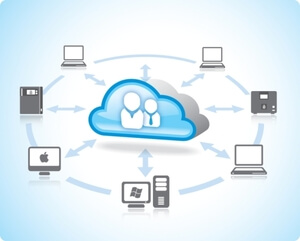
Как удалить Bonjour с компьютера
Приложение Bonjour значится отдельно в списке программ на компьютере. Чтобы его удалить, необходимо:
- Зайти в «Панель управления» и выбрать пункт «Программы и компоненты»;
- Откроется список установленных приложений, среди которых легко можно найти Bonjour;
- Нажмите на него и выберите пункт «Удалить».
Важно: Удаляя программу Bonjour с компьютера, будьте готовы, что она может появиться снова. Связано это с тем, что при обновлении iTunes (которое происходит регулярно) загружаются и устанавливаются все недостающие, по мнению программы, файлы, в том числе Bonjour. Для полного удаления Bonjour с компьютера потребуется удалить и все сервисы Apple: iTunes, iCloud, Safari, а также программы от сторонних разработчиков, которые могут использовать данную технологию.
(404 голос., средний: 4,56 из 5)
Загрузка…